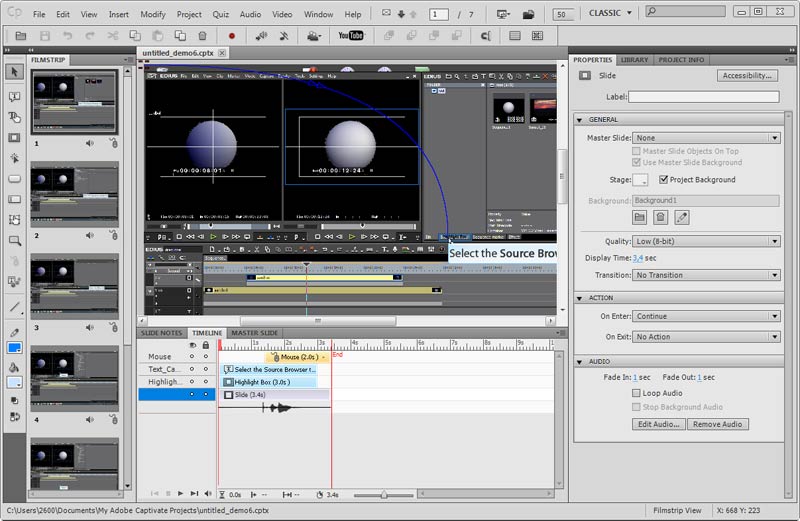Het maken van schermopnames kan al heel lang. Er zijn tal van gratis programmaatjes, waarmee je met een druk op de knop een registratie kunt maken van je beeldscherm. Als dat het enige is wat je wenst, ben je natuurlijk gek als je daarvan geen gebruik zult maken. Anders is het, als je schermopnames wilt gebruiken om iemand anders iets aan te leren. Dan zul je op zoek moeten naar commerciële screenrecording-programma’s die meer in hun mars hebben dan alleen het registreren van het beeldscherm, maar ook in staat zijn om de beelden te bewerken. We bekeken vier pakketten uit verschillende prijscategorieën.
Het aanbod van goede commerciële screenrecording-programma’s is beperkt. Eigenlijk vreemd, want er verschijnen op het internet steeds meer lesfilmpjes over van alles en nog wat. Je zou toch verwachten dat de fabrikanten hierop zouden inspelen. Het bekendste programma is ongetwijfeld Camtasia Studio. Dit programma bestaat al heel lang en biedt de meeste gebruikers afdoende mogelijkheden. Drie goede alternatieven voor Camtasia Studio zijn Adobe Captivate, BB FlashBack Pro en Microsoft Expression Encoder Pro 4.
Elk pakket heeft zo z’n voor- en nadelen en afhankelijk van hoe je uiteindelijk wilt dat jouw tutorials worden getoond en afhankelijk van je budget, zul je een goede keuze moeten maken. Met nagenoeg alle vier de pakketten kun je individuele monitoren, applicaties, zelfgedefinieerde regio’s, audio en een webcam opnemen.
In de bewerkingsfase biedt elk pakket zijn eigen specifieke opties, die je kunt bekijken in de tabel. Microsoft Expression Encoder Pro biedt de minste mogelijkheden, terwijl Adobe Captivate het meest veelzijdige is, direct gevolgd door Camtasia Studio en BB FlashBack Pro. Een keuze tussen die laatste drie is niet eenvoudig te maken. Adobe Captivate is minder gebruiksvriendelijk dan de andere twee pakketten, biedt meer interactiviteit en heeft meer opties om er echt iets speciaals van te maken. Wel geven we daar direct bij aan dat dit alleen geldt als je met slides werkt en die ondersteunen geen fullmotion video. Camtasia Studio kent veel functies, maar heeft een tijdlijn die minder makkelijk in gebruik is. BB FlashBack Pro is gebruiksvriendelijk en beschikt over een aantal handige functies, maar ziet er grafisch iets minder uit en kan niet goed overweg met ondertiteling.
Belangrijk bij je keuze is tevens dat je genoeg mogelijkheden hebt om de video te exporteren. Adobe Captivate en Microsoft Expression Encoder Pro zijn daarin duidelijk de mindere van Camtasia Studio en BB FlashBack Pro. Daarbij moeten we aantekeken dat je met Microsoft Expression Encoder live je video over een netwerk of internet kunt streamen.
Wat is nu het beste pakket om te kiezen? Wat betreft functionaliteit doen Adobe Captivate, BB FlashBack Pro en Camtasia Studio niet veel voor elkaar onder. Alleen Microsoft Expression Encoder is duidelijk minder. Daartegen over staat dat Expression Encoder Pro een gratis variant kent, waarmee je alleen naar wmv kunt exporteren.
Als we naar de prijs kijken, dan valt Adobe Captivate af. Ruim negen honderd euro vinden wij te veel in vergelijking tot BB FlashBack Pro en Camtasia Studio. Een keuze tussen die twee hangt ervan af of je veel met ondertitels wilt werken of niet. Wil je dit wel, kies dan voor Camtasia Studio. Zijn onder titels niet van belang, Dan zou onze voorkeur uitgaan naar BB FlashBack Pro, omdat dit pakket bijna zeventig euro goedkoper is.
Adobe Captivate 5.5
Het screencapture programma van Adobe Captivate 5.5 is veelzijdig en stelt je in staat om interactieve filmpjes te maken. Je moet er wel rekening mee houden, dat het je behoorlijk wat tijd kost om Captivate eigen te maken en je in het begin regelmatig de handleiding bij de hand moet hebben om specifieke zaken voor elkaar te krijgen.
Captivate kan in verschillende modi schermopnames maken. Je kunt daarbij aangeven of je het totale scherm wilt opnemen of alleen de geactiveerde applicatie. Daarnaast, en dat is in het begin wel even lastig, moet je een keuze maken voor het opnametype. In de automatische demomodus wordt de schermopname vertaald naar individuele slides die een zelf te bepalen duur hebben. Fantastisch is dat in deze modus alle handelingen die je verricht in het opgenomen programma worden vertaald naar tekstballonnen. Denk hier bij aan ‘Klik hier op dit of dat menu of selecteer dit of dat object’. De teksten van deze kaders zijn later aan te passen. Het nadeel van deze automatische demomodus is, dat videobeelden niet worden afgespeeld. Daarvoor zul je moeten opnemen in de Fullmotion modus. De video van een webcam of binnen een programma wordt dan perfect opgenomen. Nadeel is wel dat de tekstkaders dan niet meer automatisch worden aangemaakt. Als je de kijker helmaal interactief wil betrekken bij jouw video, dan kies je voor de Trainingsmodus of Assessmentmodus. In de Trainingsmodus moet de kijker een handeling herhalen om door te kunnen gaan naar een volgende slide, terwijl je bij de Accessmentmodus de kijker een test afneemt, om te kunnen beoordelen of hij alles snapt.
Alle opnames worden automatisch geladen in Captivate om te bewerken. Je kunt foto’s, video’s en audio toevoegen, maar ook Powerpoint presentaties, geanimeerde widgets, pijlen, boxen, teksten, ondertitel- en Photoshopbestanden. De interface waarin je werkt is veelzijdig, maar overzichtelijk. Alle toevoegingen aan de slides of de fullmotion video worden weergegeven op de tijdlijn. Erg prettig is de Master Slide die je kunt gebruiken om een logo te tonen of een uniforme achtergrond te krijgen. Deze Master Slide wordt namelijk gebruikt bij elke afzonderlijk slide en dat bespaart tijd. In vergelijkbare functie heeft de Insert Slide Video optie, waarmee je over alle slides heen een video kunt presenteren.
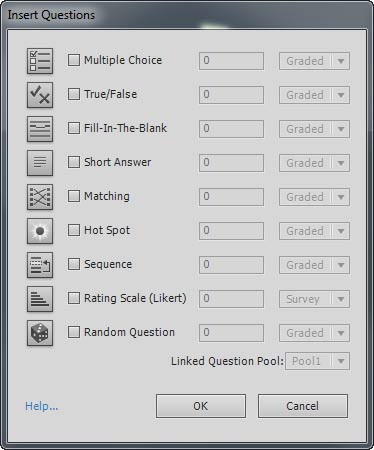
Is je presentatie klaar, dan kun je hem eerst previewen in een flashspeler of browser voordat je hem kunt exporteren. De exportopties zijn redelijk beperkt. Uiteraard kun je exporteren naar flash in swf en flv formaat. Daarnaast kun je de presentatie enkel exporteren naar mp4 of naar een Windows Executable.
Adobe Captivate 5.5 is een veelzijdig programma dat zijn meerwaarde ontleent aan de interactieve opties die het biedt voor de kijker. Daar hangt dan ook een fors prijskaartje aan van ruim negenhonderd euro. Die interactiviteit moet dan wel absoluut de reden zijn om dit pakket aan te schaffen, want voor het screencapturen alleen zijn er goedkopere alternatieven.
| Naam | Adobe Captivate 5.5 |
| Website | www.adobe.com |
| Prijs | € 919 |
| Opname meedere monitoren | ja |
| Opname specifieke programma's | ja |
| Opname muisacties | ja |
| Capture webcam | nee |
| Capture audio | ja |
| Automatisch inzoomen op actieve onderdelen tijdens opname | Nee |
| Opnames plannen | nee |
| Pan en zoom | nee |
| Logsysteeem voor muis- en toetsenbord acties | nee |
| Gebruik ondertiteling | ja |
| Toepassen hulp objecten als kaders, pijlen en animaties | ja |
| Interactieve vragen | ja |
| Interactieve objecten | ja |
| Tekst animaties | ja |
| Genereren inhoudsopgave (Toc) bij export | ja |
| Live streaming | nee |
| Export | mp4, executable, sfw, flv |
| Functionaliteit opnames | 4 sterren |
| Functionaliteit bewerken | 5 sterren |
| Exportmogelijkheden | 3 sterren |
| Gebruiksvriendelijkheid | 3 sterren |
| Verhouding prijs/kwaliteit | 2 sterren |
| Totaalscore | 17 sterren |